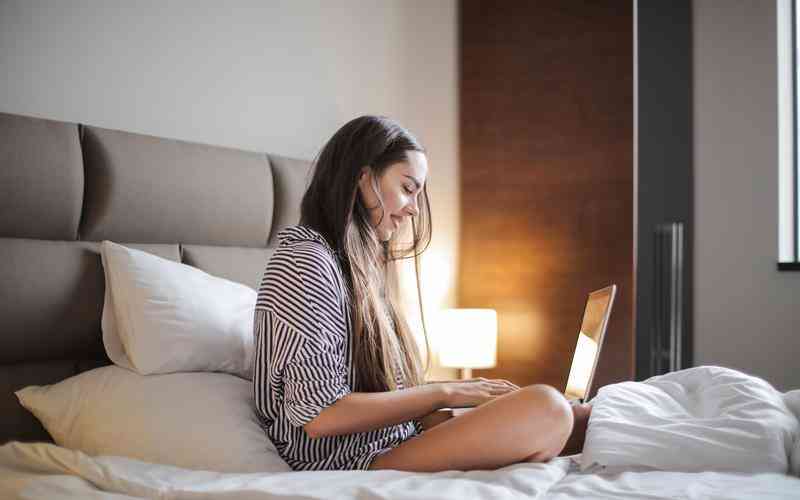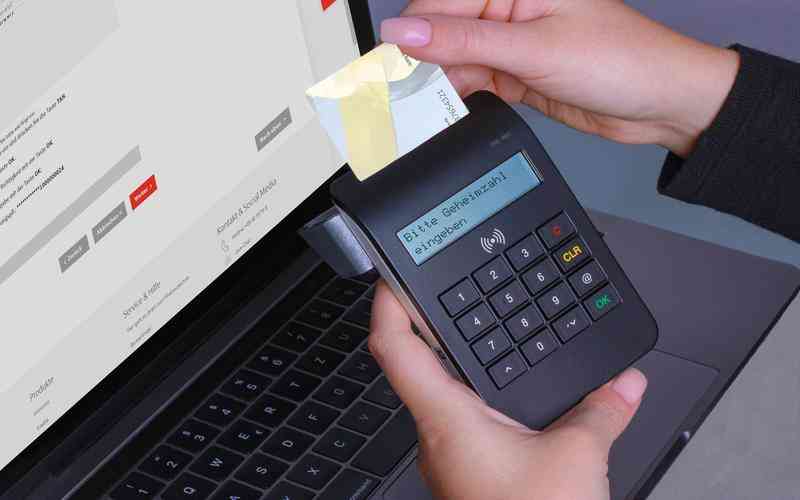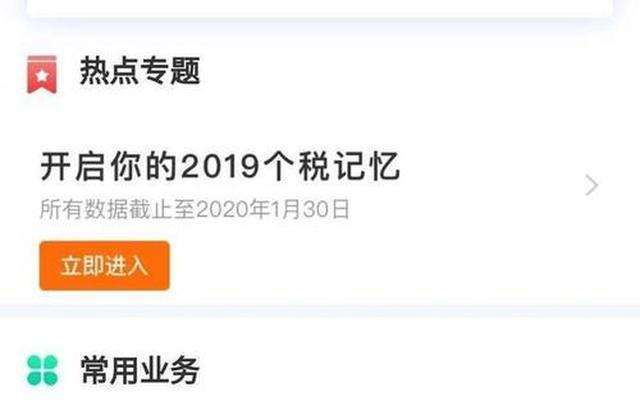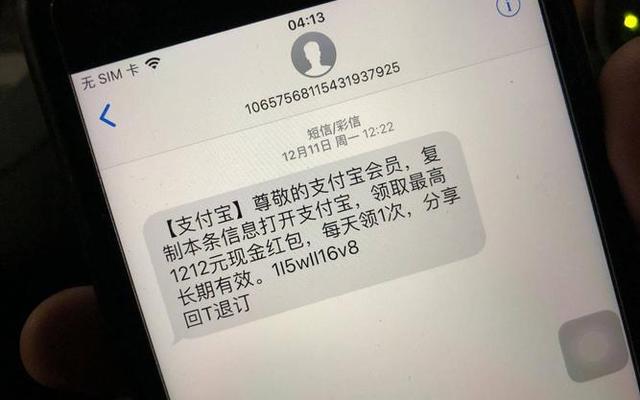摘要:对于苹果设备用户来说,系统升级是提升设备性能、引入新功能和增强安全性的关键步骤。iOS 12作为苹果推出的重要系统更新,带来了许多值得体验的新特性,包括更流畅的性能、更丰富的功能和...
对于苹果设备用户来说,系统升级是提升设备性能、引入新功能和增强安全性的关键步骤。iOS 12作为苹果推出的重要系统更新,带来了许多值得体验的新特性,包括更流畅的性能、更丰富的功能和更强的隐私保护。了解如何正确升级到iOS 12,并注意相关事项,对于确保升级顺利进行和设备正常使用至关重要。以下是详细的步骤和注意事项,帮助你顺利完成升级过程。
准备工作:备份数据
在进行系统升级之前,最重要的一步是备份你的数据。升级过程中可能会出现数据丢失或设备故障的情况,因此备份可以确保你的个人信息和文件安全。
使用iCloud备份
连接到Wi-Fi网络,前往“设置” > [你的名字] > “iCloud” > “iCloud备份”。确保“iCloud备份”功能已开启,然后点击“立即备份”。iCloud会自动备份你的设备数据,包括照片、应用程序数据和设置。
使用iTunes备份
将设备连接到电脑,打开iTunes。点击设备图标,选择“立即备份”以备份设备到电脑。这样,即使升级过程中出现问题,你也可以恢复到备份时的状态。
备份数据是确保升级顺利的前提,能够有效防止数据丢失带来的麻烦。
检查设备兼容性
在决定升级之前,确保你的设备支持iOS 12。虽然iOS 12对许多旧设备提供了支持,但某些老旧设备可能无法安装新的系统版本。
查看兼容设备列表
iOS 12支持iPhone 5s及以上型号、iPad Air及以上型号和iPod touch第六代。确保你的设备在此兼容列表内。
检查存储空间
系统升级需要一定的存储空间。前往“设置” > “通用” > “iPhone存储空间”或“iPad存储空间”,查看是否有足够的空间进行升级。通常,建议至少留出2GB的可用空间。
兼容性和存储空间检查可以避免在升级过程中遇到不必要的问题。
开始升级:通过OTA更新
升级到iOS 12可以通过OTA(Over-The-Air)更新完成,这是最简单的方式。按照以下步骤操作:
连接到Wi-Fi网络
为了确保升级过程顺利,连接到稳定的Wi-Fi网络。避免使用蜂窝数据进行系统更新,以防止出现中断或数据费用问题。
检查更新
前往“设置” > “通用” > “软件更新”。系统会自动检查是否有iOS 12的更新可用。
下载和安装
如果有可用的更新,点击“下载并安装”。设备可能需要重新启动以完成安装。请确保设备在升级过程中保持充电状态,避免因电量不足导致更新中断。

通过OTA更新能够简化升级过程,但需要确保网络连接稳定和电量充足。
使用iTunes升级:手动更新
如果你的设备无法通过OTA更新,或者你希望手动更新,可以使用iTunes进行操作:
下载iOS 12固件
前往苹果官网或其他可靠的下载网站,下载与设备型号匹配的iOS 12固件文件(.ipsw)。
连接设备并备份
将设备连接到电脑并打开iTunes。确保已备份设备数据(见前述备份步骤)。
开始更新
在iTunes中,点击设备图标,选择“检查更新”。按住Shift键(Windows)或Option键(Mac),点击“恢复iPhone”或“恢复iPad”,选择下载的固件文件。iTunes会自动开始安装iOS 12。
使用iTunes升级能够处理OTA更新无法解决的问题,但需确保下载的固件文件正确无误。
注意事项与后续步骤
在完成iOS 12升级后,还需要注意一些后续步骤和注意事项:
检查应用程序兼容性
某些应用程序可能需要更新以兼容iOS 12。访问App Store,检查是否有应用程序更新,并进行更新操作。
配置新功能
iOS 12引入了许多新功能,如“屏幕时间”、“Siri快捷指令”等。探索这些新功能,了解如何配置和使用。
恢复数据
如果你选择了iTunes备份,可以通过iTunes恢复备份数据。连接设备到iTunes,选择“恢复备份”以恢复你的个人数据。
解决常见问题
升级后,设备可能会遇到一些常见问题,如运行速度慢或应用程序崩溃。重启设备通常可以解决这些问题。如果问题持续存在,建议联系苹果支持寻求帮助。
升级到iOS 12需要做好充分的准备工作,包括备份数据、检查兼容性和选择合适的升级方法。通过正确的操作步骤和注意事项,可以确保升级顺利完成,并充分利用iOS 12带来的新功能和改进。